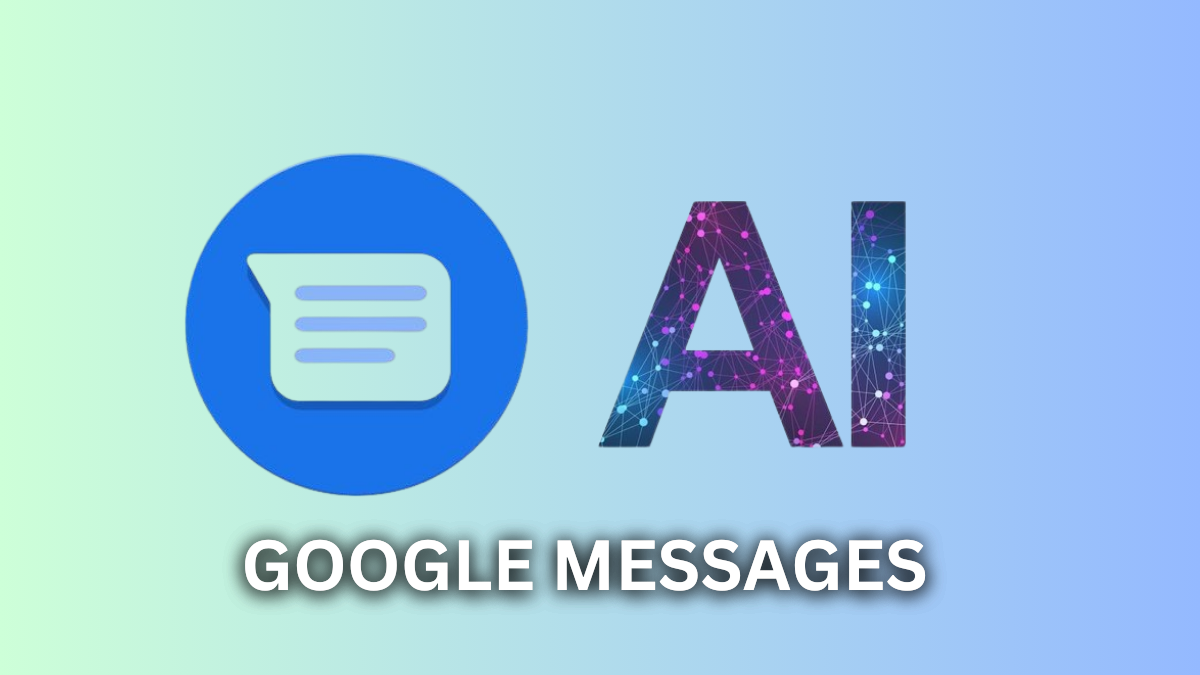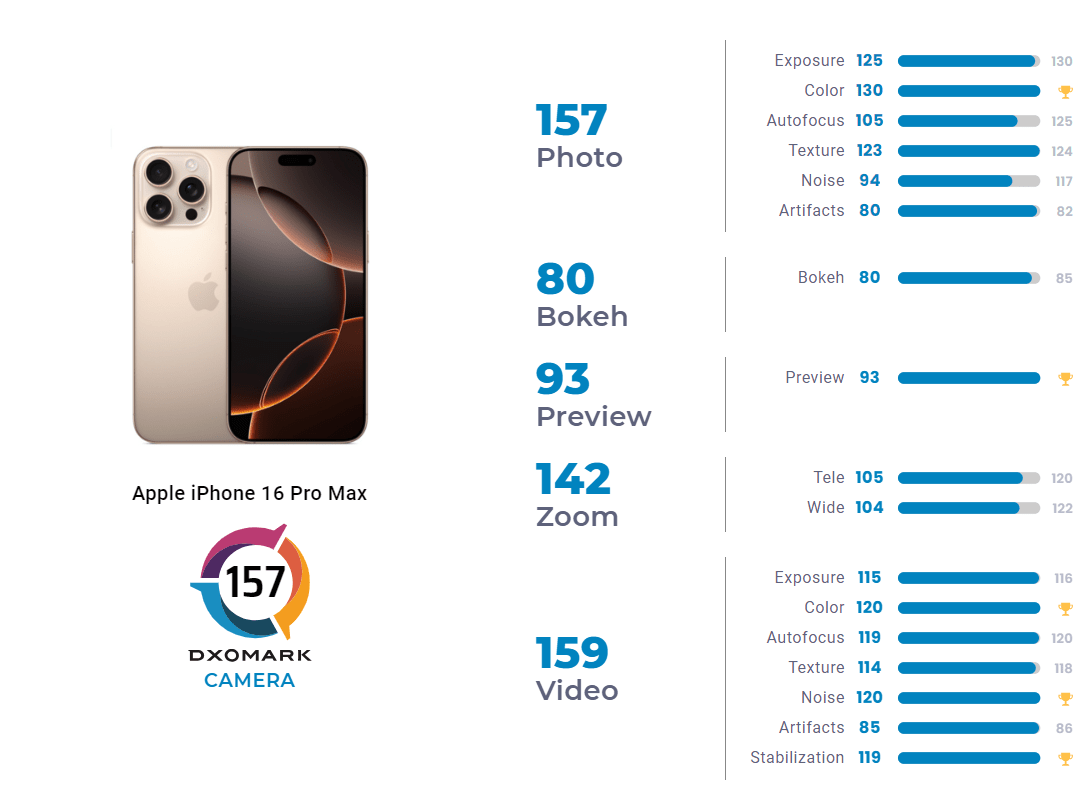A veces, mientras intenta iniciar sesión en equipos o perspectivas de Microsoft, puede encontrar el error TPM 80284001. Entonces, aunque esté conectado a la red, puede ver un error como, como,Error de conexión- O puede ver algo como,El módulo de plataforma de confianza de su computadora ha funcionado mal.
Sin embargo, el error 80284001 no tiene nada que ver con la conexión, y ocurre principalmente con la aplicación de escritorio de Microsoft Teams. Además, también se ha notado un problema similar de TPM con otras aplicaciones de Microsoft Office como Excel, PowerPoint o Outlook. El código de error es el mismo o con otros códigos como 80090034 u 80090030. Habiendo dicho eso, hoy abordaremos el error TPM 80284001 en equipos o perspectivas.
¿Qué causa los errores de TPM?
El error 80284001 está relacionado con el módulo de plataforma confiable de su dispositivo, y se produce principalmente si no funciona correctamente. Lo más probable es que la configuración TPM en el BIOS sea incorrecta o que los controladores estén desactualizados. Sin embargo, también podría ser posible que no esté ejecutando la versión actual de MS Office o Microsoft Teams/Outlook.
Si bien podría haber varias razones por las que se encuentra con el error TPM 80284001 en equipos o perspectivas, tenemos algunas soluciones probadas que lo ayudan a solucionar el problema.
- Actualizar el controlador Windows, Office y TPM 2.0
- Preparar TPM
- Datos de copia de seguridad y borrar TPM
- Deshabilitar Adal en el registro
- Eliminar la carpeta Microsoft.aad.brokerplugin
- Tomar posesión de la carpeta NGC y eliminarla
1] Actualizar el controlador Windows, Office y TPM 2.0
Es posible que desee verificar si Windows OS y Microsoft Office se actualizan a la última versión.
Además, verifique si el controlador TPM 2.0 se actualiza a la última versión, o si debe reinstalarse. Si tiene el TPM 2.0 instalado en la PC, debe aparecer en dispositivos de seguridad en el Administrador de dispositivos.
El módulo de plataforma de confianza ha funcionado mal, 80090034, el cifrado falló
2] Preparar TPM

A veces, puede encontrar errores TPM en equipos o perspectivas si el TPM no está configurado correctamente. Por lo tanto, asegúrese de modificar la configuración de TPM para corregir el error TPM. Para esto, abra elCorrerconsola (Ganar+ +Riñonal)>tpm.msc>Módulo de plataforma de confianza (TPM) en la computadora local>Prepara el TPM(A la derecha). Ahora, siga las instrucciones en pantalla para completar el proceso y esto debería ayudarlo a corregir el error.
3] Datos de copia de seguridad y borrar TPM

Alternativamente, puede borrar el TPM y verificar si esto ayuda a solucionar el error TPM 80284001 en equipos o perspectivas. Antes de eso, cree una copia de seguridad de los datos del sistema importantes. Ahora, vaya a la barra de tareas, expanda la bandeja del sistema y haga clic en el icono de seguridad de Windows. A continuación, haga clic en la seguridad del dispositivo a la izquierda, y a la derecha, en el procesador de seguridad, haga clic en los detalles del procesador de seguridad, luego presione la resolución de problemas del procesador de seguridad. En la siguiente pantalla, haga clic en Clear TPM.
¿Qué es un módulo de plataforma de confianza? ¿Cómo verificar si tiene un chip TPM?
4] Desactivar Adal en el registro

Una de las otras razones por las que puede encontrar el error TPM en equipos o perspectivas se debe a un problema de autenticación. En este caso, puede deshabilitar la clave ADAL en el registro o habilitar el MFA (autenticación multifactor) en el Centro de administración de Microsoft 365. Puede seguir nuestra guía detallada, "El módulo de plataforma de confianza de su computadora no tiene mal funcionamiento del error 80090030" para el método, y corregir el error TPM 80284001. Sin embargo, antes de realizar cualquier cambio en el registro, asegúrese de crear una copia de seguridad del registro del registro Configuración para restaurar los datos en caso de que alguno se pierda durante el proceso.
5] Elimine la carpeta Microsoft.aad.bokerplugin

A veces, el error TPM en equipos o perspectivas podría estar relacionado con el corruptoMicrosoft.aad.brokerplugincarpeta. Por lo tanto, para solucionar el problema, es importante eliminar la carpeta. Entonces, para esto, abra el explorador de archivos, navegue a la ruta a continuación y elimine la carpeta:
C:users<user>AppDataLocalPackagesMicrosoft.AAD.BrokerPlugin_cw5n1h2txyewy
Una vez que elimine la carpeta, puede intentar iniciar sesión en equipos o perspectivas y verificar si aún ve el error 80284001.
6] Tomar posesión de la carpeta NGC y eliminarla

Si el error TPM aún persiste con los equipos, puede tomar posesión de la carpeta NGC y eliminarla. En este caso, inicia elExplorador de archivos(Ganar+ +mi), y navegue a la siguiente ruta:
C:WindowsServiceProfilesLocalServiceAppDataLocalMicrosoft
Ahora, tome posesión de la carpeta NGC y una vez que se haga con éxito, elimine el contenido de la carpeta.
Corrige el error de los equipos de Microsoft 80090016
¿Cómo soluciono el error de Microsoft TPM?
Para corregir el error TPM, primero reinicie su PC de Windows y arrance en UEFI o BIOS. Ahora, en la configuración del BIOS, seleccione elSeguridadoAvanzadopestaña y seleccione el "Borrar el TPM" opción. Ahora, guarde los cambios y reinicie su PC. Entonces, si se encuentra con el error de Microsoft TPM 80090034 u 80090030, el problema debe solucionarse.
¿Cómo soluciono el error TPM 2.0?
Para corregir el error TPM 2.0, por ejemplo, su PC debe admitir TPM 2.0, lo primero que debe verificar es si tiene TPM 2.0. En caso afirmativo, asegúrese de que esté habilitado. Si eso no ayuda, puede verificar el último controlador para el módulo de plataforma confiable 2.0 y, si está disponible, asegúrese de actualizarlo a la última versión.